Fitbitにアラームを設定する方法
多くの フィットネストラッカー 目覚ましを設定したり、特定の時間に何かをするように通知したりできるアラーム機能が含まれています。 Fitbitも例外ではありません。
すべてではありませんが Fitbitトラッカーはあなたの睡眠を追跡します、Fitbit Zipを除いて、ほとんどすべてがアラームを提供します。
Fitbitアラームの仕組み
従来の目覚まし時計は素晴らしいですが、あなたの Fitbit より個人的なタッチを提供します。 アラームがトリガーされると、Fitbitが手首で優しく振動して点灯し、目を覚ましやすくします。 通常の目覚まし時計とは異なり、近くで寝ている人を目覚めさせる心配はありません。 見逃しても心配しないでください。Fitbitは短時間で自動的にスヌーズし、9分後に再びアクティブになります。
ほとんどのFitbitデバイスのアラームは、50歩歩くと自動的にオフになります。 ボタンを押して閉じるか、トラッカーをダブルタップすることもできます。
最大8つの異なるアラームを1回または複数の曜日に発生するように設定できるため、毎日または毎週のルーチンを設定できます。
Fitbit Blaze、Fitbit Ionic、FitbitVersaにアラームを設定する方法
お使いのデバイスで、 アラーム.
-
選択する +新しいアラーム.
すでに複数のアラームを設定している場合は、下にスクロールしてこのオプションを表示する必要があります。
選択する 12:00、次にスクロールしてアラーム時刻とを設定します。 午前 また 午後 指定。
選択する 戻る Fitbitのボタンを押してから、下にスクロールしてアラームの頻度を設定します。
を選択 戻る もう一度ボタンを押すと、すべてのアラームが表示されます。
Fitbitアプリを介して他のすべてのデバイスにアラームを設定する方法
Fitbit Charge 2および3、Fitbit Alta、Fitbit Alta HR、Fitbit Flex2などの他のFitbitデバイスの場合 およびFitbitAce 3では、スマートフォンのFitbitアプリまたはFitbit.comを介してアラームを設定する必要があります ダッシュボード。
発売 Fitbit お使いの携帯電話のホーム画面から。
-
選択する プラス (+)アプリ画面の下部にあります。

選択する 目覚ましを設定する > 新しいアラームを設定する.
スクロールして、アラームを鳴らす時間を選択します。
複数日発生させたい場合は、 繰り返す アラームを鳴らしたい曜日を選択します。
-
選択する 保存する > 終わり.

アプリがFitbitと同期するのを待ちます。 それはほとんど即時であるはずです。
Fitbit.comダッシュボードを介して他のすべてのデバイスにアラームを設定する方法
fitbit.comダッシュボードにログインします。
を選択 装備 ダッシュボードページの右上隅にあります。
デバイスの画像を選択します。
-
選択する サイレントアラーム.
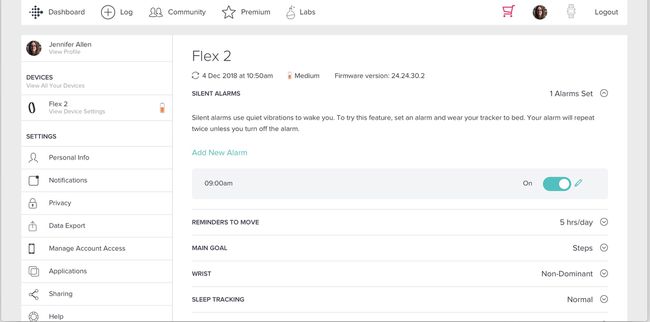
選択する 新しいアラームを追加する.
-
アラームを鳴らす頻度のアラーム時間と頻度を選択します。
コロンを含む[HH:MM]ボックスに時間を正しく入力してから、[ 午前 また 午後.
-
選択する 送信.
入力ボックスが赤に変わった場合は、間違った形式でアラーム時刻を入力しています。 有効な時間であり、時間と分の間にコロンが含まれていることを確認してください。
アラームを削除または無効にする方法
Fitbitアプリを使用して、アラームを削除または無効にすることは、新しいアラームを追加することと非常に似ています。
Fitbit Blaze、Fitbit Ionic、Fitbit Versaでは、を選択してこれを行うことができます アラーム、削除するアラームを選択してから、 削除する.
発売 Fitbit お使いの携帯電話のホーム画面から。
選択する プラス (+)アプリ画面の下部にあります。
選択する 目覚ましを設定する.
-
アラームを選択してから、 アラームを削除する.
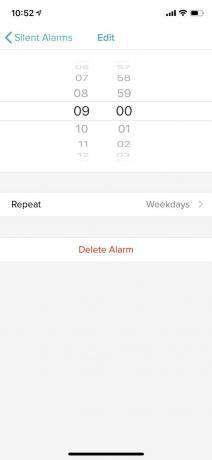
Fitbit.comダッシュボードからアラームを削除または無効にする方法
Fitbit.comダッシュボードから、アラームを無効にするプロセスは少し異なります。
fitbit.comダッシュボードにログインします。
を選択 装備 ダッシュボードページの右上隅にあります。
デバイスの画像を選択します。
選択する サイレントアラーム.
-
を選択 鉛筆 アラームの横にあるアイコン。
![Fitbit.comダッシュボードの[アラームの削除]画面](/f/0a2bd8d8538fe6417d4ff485a3bd0946.jpg)
選択する アラームを削除する.
